Posted by : Yans
Senin, 25 Maret 2013
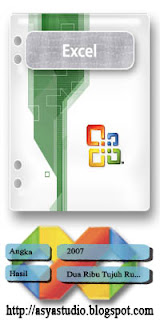
Pada postingan kali ini saya akan membahas salah satu tips merubah angka menjadi teks bilangan otomatis menggunakan aplikasi Microsoft Excel. Mungkin dari anda memiliki usaha jual beli barang dengan menggunakan Kas Bon sebagai bukti transaksi. pada Kas Bon tersebut kita akan menuliskan jumlah angka menjadi teks bilangan. Kalau transaksinya sedikit sih gak akan repot, tapi jika transaksinya misalkan 916.909.950 maka kemungkinan kesalahan bisa saja terjadi. Dalam file Excel tersebut, kita hanya mengetikkan angka saja di bagian input misal 2007 (harus angka dan lebih besar dari NOL). Kemudian ketikkan akhiran ( suffix ) atau tinggal pilih dari Dropdown List yang tersedia, misalkan Rupiah. Maka pada kolom hasil akan muncul secara otomatis hasilnya yaitu : Dua Ribu Tujuh Rupiah". Mudah kan !
Dan jika anda mempunyai printer dan berniat untuk mencetak Kas Bon tersebut, anda dapat mengikuti beberapa langkah di bawah ini :
- Tambahkan 1 Sheet baru lalu ganti nama Sheetnya misal Sampel.
- Formatlah tampilan sesuai dengan Form Kas Bon yang akan dicetak nantinya.
- Tentukan lokasi sel untuk tempat mengetikkan angka, misal sel E9.
- Tentukan lokasi sel untuk hasil translasi angka, misal sel D3.
- Di Sheet Data, ketikkan rumus di sel E2 : =Sampel!E9
- Di Sheet Sampel, ketikkan rumus di sel D3 : =Data!E4
- Silahkan anda coba memasukkan angka di sel E9, jika benar maka sel D3 akan terisi otomatis dengan teks bilangan.
- Kas Bon anda siap untuk dicetak ke printer.
File Excel tersedia dalam format Excel 2003 maupun Excel 2007, tinggal pilih sesuai Office yang terinstall di komputer anda. Silahkan anda download
disini!. Dan jika anda seorang programmer VB, saya juga menyediakan Source Code (format VB 6.0) yang bisa anda download
disini! dan bisa anda rubah sesuai keinginan.
Semoga bermanfaat !
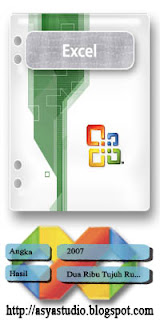










Mengubah angka menjadi terbilang hanya menggunakan fungsi-fungsi excel (tanpa macro excel), baca di http://excelbase.blogspot.com
BalasHapusTerimakasih masukannya ! Sekedar info, untuk sampel ini saya tidak menggunakan macro, melainkan hanya menggunakan fungsi pembacaan tabel dan logika { vlookup() dan if() }...
HapusTrims sudah berkunjung.
masih belum mudeng...bisa gak dilengkapi dengan gambar?
BalasHapusLangsung prakteknya aja mas bro di file downloadnya, kebetulan ga pake gambar sih...
HapusOky terimakasih mas bro
HapusEngga bisa mas bro
HapusKalau untuk Excel 2010 gi mana ya....
BalasHapusenak nih ada rumus terbilang excel
BalasHapusthanks rumus nya